
MacでZipファイルを解凍できない時の解決策
MacでZipファイルを解凍できない場合、さまざまな原因が考えられます。この記事では、一般的な原因と具体的な解決策を分かりやすく解説します。
MacでZipファイルが解凍できないのはなぜ?
ZIPファイルの破損: ダウンロード中にエラーが発生したり、ファイルが正しく保存されなかったりすることで、ZIPファイルが破損している可能性があります。
パスワードの設定: Zipファイルがパスワードで保護されている場合、正しいパスワードを入力しないと解凍できません。
Macの不具合: macOSのバグや、他のアプリケーションとの競合によって、解凍機能が正常に動作しないことがあります。
サードパーティ製アプリとの干渉: インストールしている他のアプリケーションが、Zipファイルの解凍を妨げている可能性があります。
ストレージ容量不足: 解凍先のディスクに十分な空き容量がない場合、解凍が失敗することがあります。
ファイル形式のサポート: Macが対応していない特殊な圧縮形式のZipファイルの場合、解凍できないことがあります。
MacでZipファイルが解凍できない場合の対処法
MacでZIPファイルが解凍できない場合、下の対処法を試すことができます。
1.Macでzipファイルを再ダウンロードする
ダウンロード中にエラーが発生していた場合は、再度ダウンロードし、再度解凍を試みてください。
2.サードパーティ製の解凍ソフトを使う
Macの標準機能では解凍できない場合、Keka、The Unarchiverなどのサードパーティ製の解凍ソフトを試してみてください。これらのソフトは、様々な圧縮形式に対応していることが多く、より安定して解凍できる可能性があります。
3.ストレージ容量を確保する
解凍先のディスクに十分な空き容量があることを確認してください。
必要であれば、不要なファイルを削除したり、外部ストレージにデータを移したりして、空き容量を増やしてください。
4.ウイルススキャンを実行する
Zipファイルにウイルスが感染している可能性も考えられます。信頼できるウイルス対策ソフトでスキャンを実行してください。
5.ZIPファイル名とパスを変更する
ファイル名やパスに特殊文字が含まれている場合、解凍エラーが発生することがあります。ファイル名やパスをシンプルに変更し、再度解凍を試みてください。
6.データ復元ソフトでZIPファイルを復元する
データ復元ソフトを活用すれば、破損したZIPファイルを復元可能です。特にデータ復元ソフトTenorshare 4DDiG Macを活用すれば、パソコンに関する知識がない方でも復元できるほど簡単。
Tenorshare 4DDiG Macを無料体験:https://bit.ly/4fR9gjV
Tenorshare 4DDiG Macを購入:https://bit.ly/3E1TxRJ
🤩お得!20%オフの限定クーポンコード👉【4D-NOTE-20】
ここでは「Tenorshare 4DDiG Mac」を活用し、破損したZIPファイルの復元方法を解説します。
1.Tenorshare 4DDiG Macを起動し、消えたZIPファイルが存在するハードディスクやパーティションを選択し、スキャンします。

2.しばらく待つと、消してしまったZIPファイルが表示されます。復元前に、写真や動画などのファイルをダブルクリックすることによりプレビューが可能です。
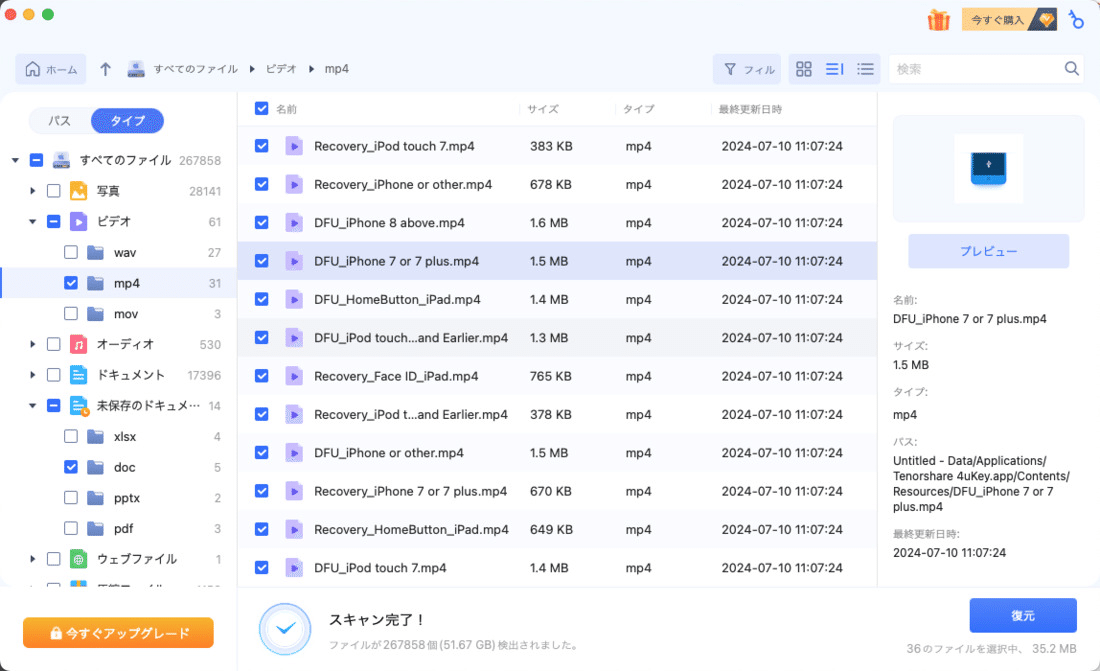
3.復元したいZIPファイルを選択し、保存場所を選択します。例えばGoogle DriveまたはDropboxなどのクラウドディスクに保存することを検討してください。
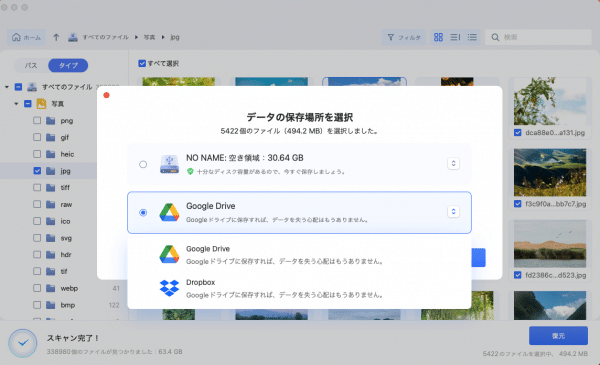
まとめ
MacでZipファイルを解凍できない場合、様々な原因が考えられますが、この記事で紹介した解決策を試すことで、多くの場合問題を解決できるはずです。
また破損した圧縮ファイルを復元するには「Tenorshare 4DDiG Mac」などのMacデータ復元ソフトを活用するのがオススメ。パソコンに関する知識がない方でも簡単に復元できますので、試してみて下さい。
Tenorshare 4DDiG Macを無料体験:https://bit.ly/4fR9gjV
Tenorshare 4DDiG Macを購入:https://bit.ly/3E1TxRJ
